POQA magazinePOQAがお届けするITお役立ち情報
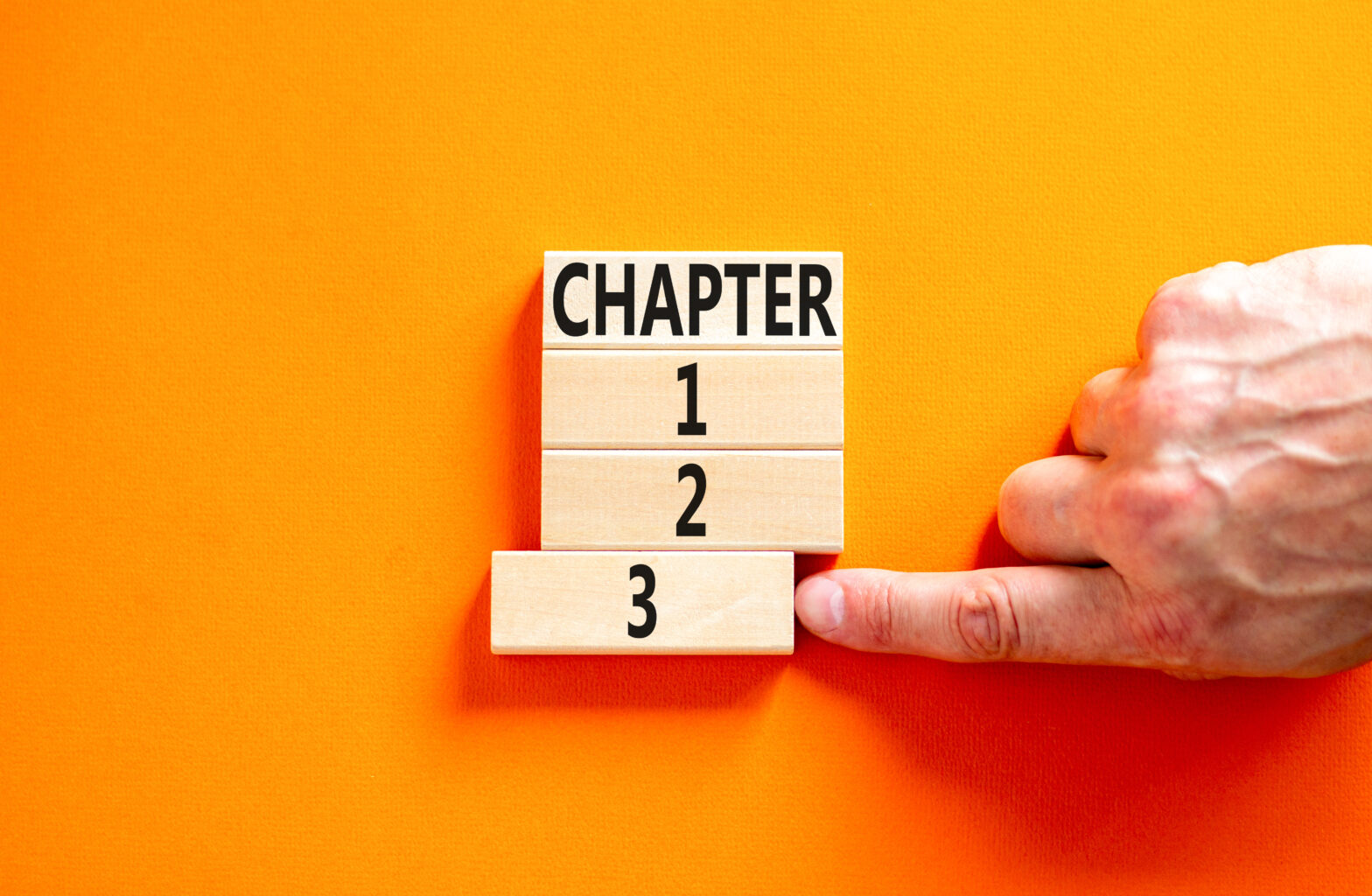
これまでのご説明で、皆さんはアウトラインや見出しを使いこなせるようになったと思います。
次に気になるのが目次の設定です。
目次も見出しと同じようにフォーマットが用意されてはいますが、変更したいときがありますよね?
たとえば、フォーマットは基本的にレベル3まで表記する設定がされていますが、実際には2までで良いときは変更が必要ですね。
ということで、今回は目次の変更方法です。
目次設定の変更方法
「参考資料」>「目次」>「ユーザー設定の目次」を選択します。
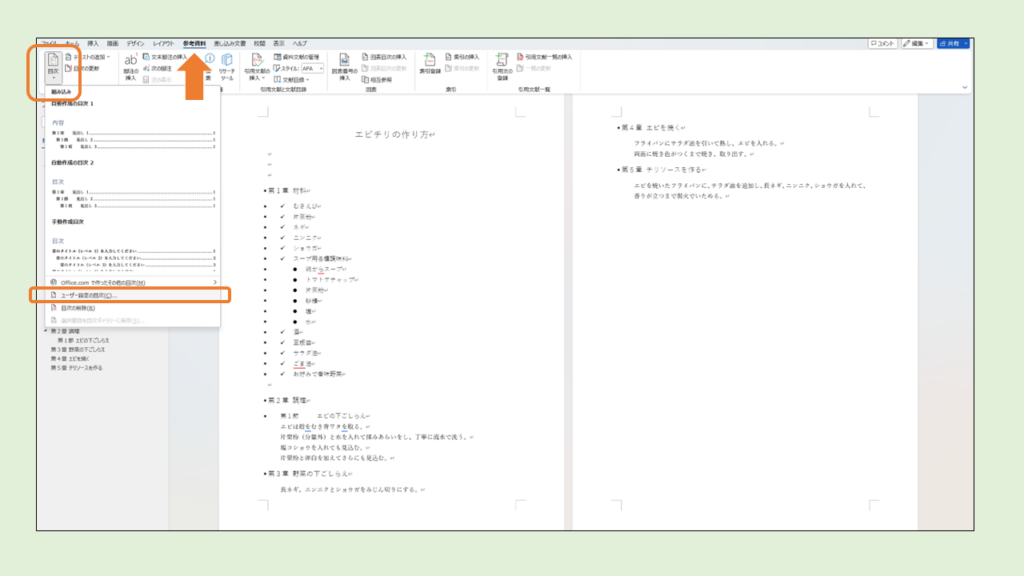
目次の設定画面が開きます。
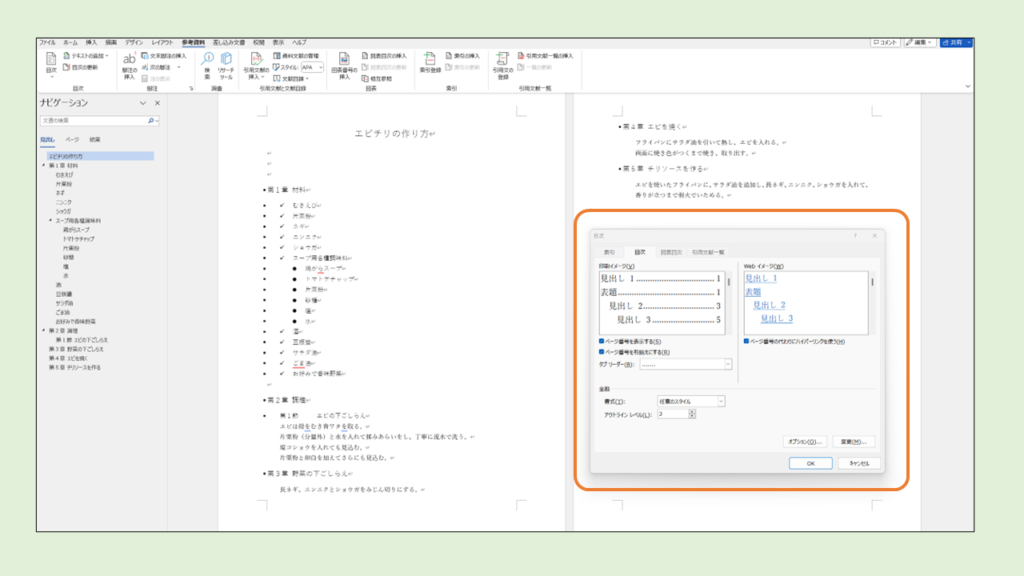
見ていただければわかる通り、この画面から、「ページ番号の表示」の有無や、「タブリーダー」のスタイルを変更することができます。
見出しレベルの変更は、画面下部、「アウトラインレベル」から行います。
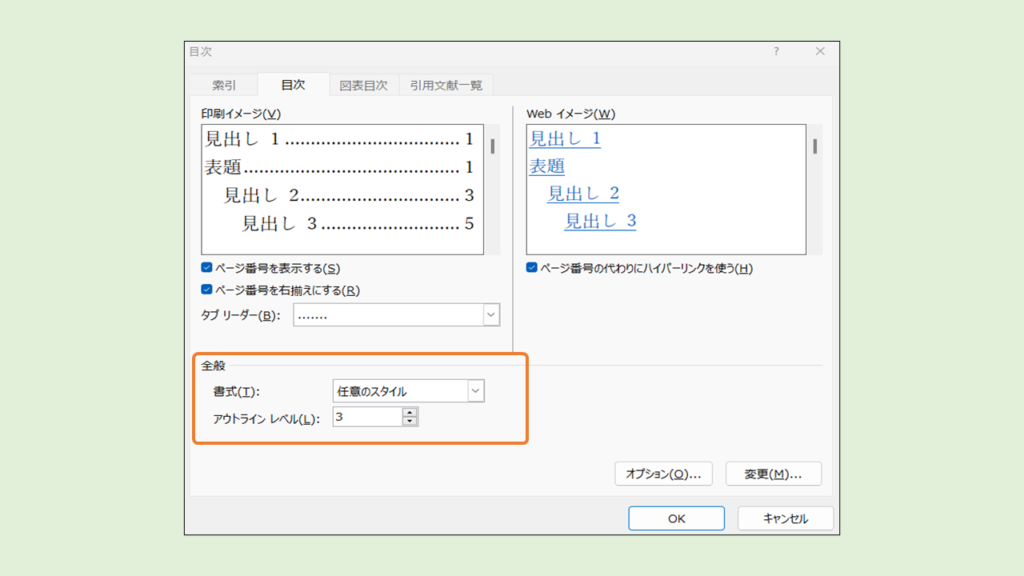
この数字を上下することで、目次に表示するレベルを変更することができます。
今回は2にして「OK」を選択します。

ということで、目次のアウトラインレベルを減少させることができました!
他の操作と比較して、とっても簡単でしたね。
さいごに
これにて、「段落番号」「アウトライン」「見出し」「目次」と、文章を整理したり編集を容易にする機能を一通りご紹介完了いたしました。
WordはExcelと比較すると、「機能をよく知らなくても、一通り使えるツール」だと私は思っています。
ですが、「一通り使えてしまう」からこそ、せっかくある便利機能をしらないまま、「ただ文章を、打つだけ」に使っている人も多いのではないでしょうか。
それでは、「手書きしなくて済む」というだけになってしまいます。
せっかく購入したツールですから、隅から隅までつかいたおしましょう!


